如果公司中存在某些编码指南,则在创建源代码时必须遵循这些指导原则。IntelliJ IDEA可帮助您维护所需的代码样式。
代码样式在项目级别和 IDE级别(全局)定义。
在项目级别,设置按项目 方案分组,该 方案是预定义的,并以粗体标记。该项目样式方案仅应用于当前项目。
您可以使用“ 复制到IDE”命令将Project方案复制到IDE级别 。在IDE级别,设置按预定义的默认 方案(以粗体标记)和用户通过“ 复制” 命令(标记为纯文本)创建的任何其他方案 进行分组 。当用户不希望将代码样式设置保留在项目中并共享它们时,将使用全局设置。
您可以使用“ 复制到项目”命令将IDE方案复制到当前项目 。
配置语言的代码样式#
在“ 设置/首选项”对话框(⌃⌥S)中,转到“ 编辑器”| 代码样式 并打开编程语言的页面。
选择代码样式方案,以用作所选语言的自定义编码样式的基础。
浏览所选语言页面的选项卡,并为其配置代码样式首选项。
从其他语言复制代码样式设置#
对于大多数受支持的语言,您可以从其他语言或框架复制代码样式设置。
在“ 设置/首选项”对话框(⌃⌥S)中,转到“ 编辑器”| 代码样式 并打开编程语言的页面。
单击右上角的“ 设置自 ”。
仅显示这些语言的链接,其中可以使用其他语言定义设置。从显示的列表中,选择要从中复制代码样式的语言。
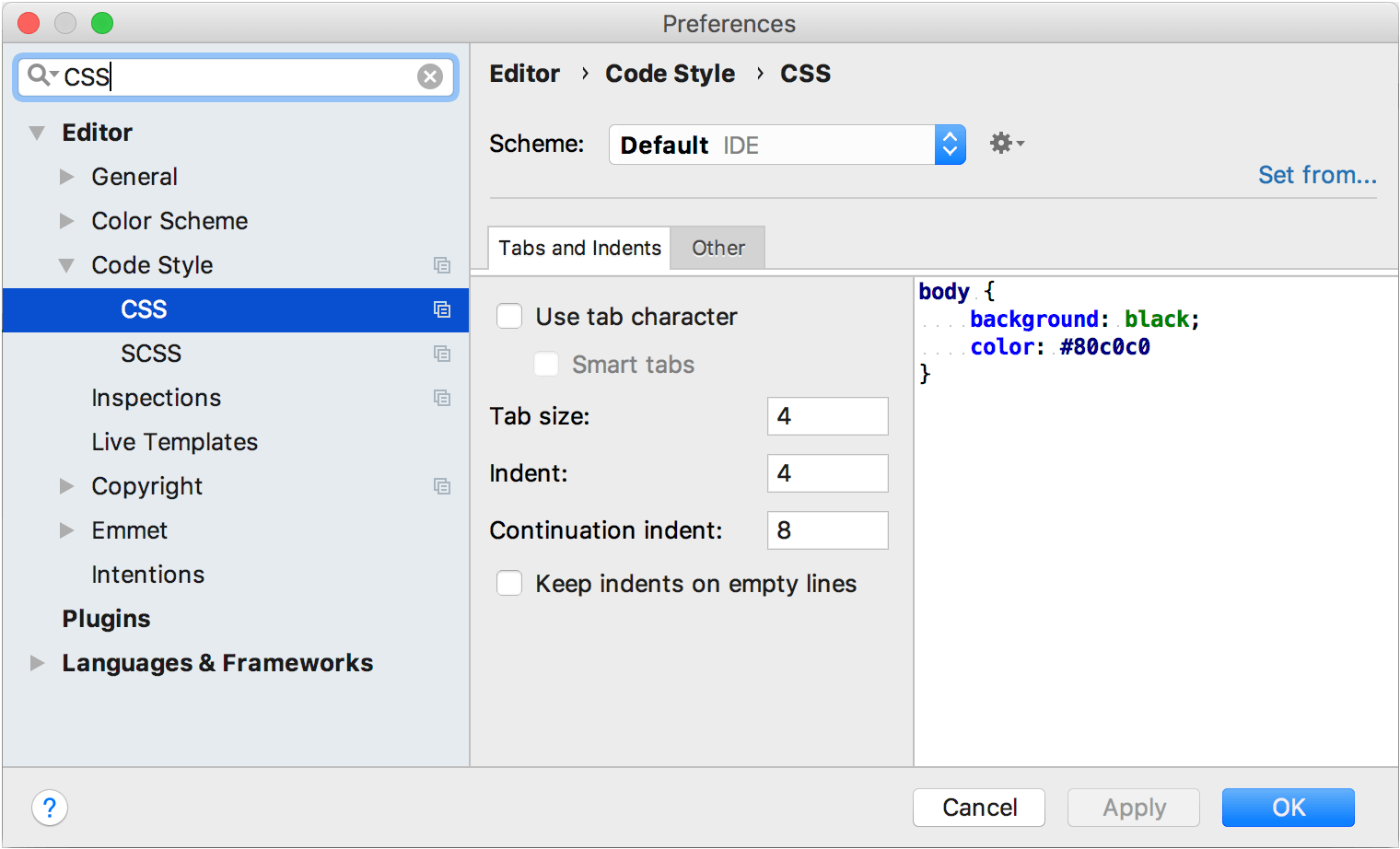
应用特定于框架的预配置编码标准#
对于PHP文件,您可以应用特定于框架的预配置编码标准。
在“ 设置/首选项”对话框(⌃⌥S)中,单击 “代码样式”,然后单击该语言。
单击Set from链接,选择Predefined,然后选择相关的预配置标准。
使用EditorConfig管理目录级别的代码样式#
IntelliJ IDEA允许您使用EditorConfig支持管理每个文件集的所有代码样式设置(默认情况下启用) 在“ 设置/首选项”对话框中(⌃⌥S)。您需要做的就是在根目录中放置一个.editorconfig文件,其中包含您要定义其代码样式的文件。您可以根据需要在项目中包含尽可能多的.editorconfig文件,以便为不同的模块指定不同的样式。
.editorconfig文件中的 所有选项都应用于它所在的目录以及当前项目代码样式之上的所有子目录。如果未定义任何内容.editorconfig,则从项目设置中获取。
.editorconfig文件中的 所有选项分为以下类别:
标准选项,如indent_size,indent_style等。这些选项没有任何特定于域的前缀。
具有ij_前缀且适用于所有语言的通用IntelliJ选项:
ij_visual_guides
ij_formatter_off_tag
ij_formatter_on_tag
ij_formatter_tags_enabled
ij_wrap_on_typing
ij_continuation_indent_size
ij_smart_tabs
许多(但不是全部)语言支持的常见IntelliJ选项。ij_any例如,它们以前缀开头ij_any_brace_style。
特定于IntelliJ语言的选项以ij__前缀开头,其中是语言域ID(通常是小写语言名称),例如ij_java_blank_lines_after_imports。
例如,可以将相同的选项定义为常用选项和特定于语言的选项ij_<...>_brace_style。特定于语言的选项优先于普通或通用选项。
添加.editorconfig文件#
在“ 项目”视图中,右键单击包含要定义其代码样式的文件的源目录,然后选择“ 新建”| 上下文菜单中的EditorConfig。
选择要定义的属性,以便IntelliJ IDEA为它们创建存根,或将所有复选框保留为空以手动添加所需的属性。
要预览代码样式设置的更改将如何影响实际源文件,请单击 .editorconfig 文件
 的左侧装订线并选择受其影响的源文件。预览将在右侧打开。
的左侧装订线并选择受其影响的源文件。预览将在右侧打开。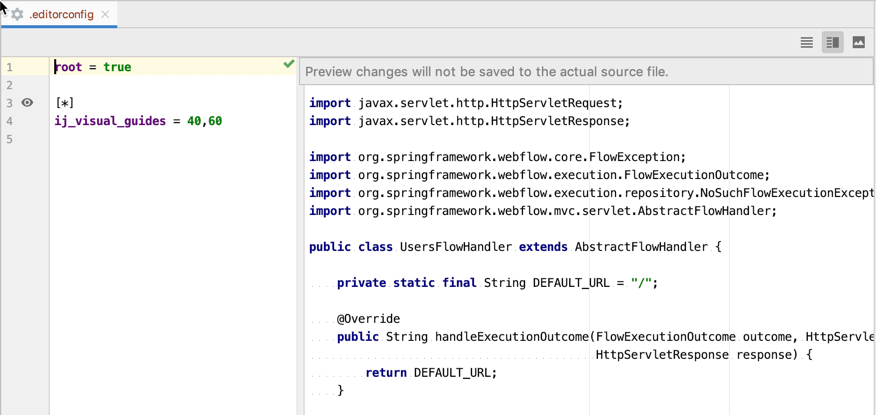
您可以在预览窗格中进行更改,以尝试测试配置更改的反映方式,而不必担心对源代码进行不必要的更改:关闭.editorconfig文件时,所有这些更改都将被丢弃。